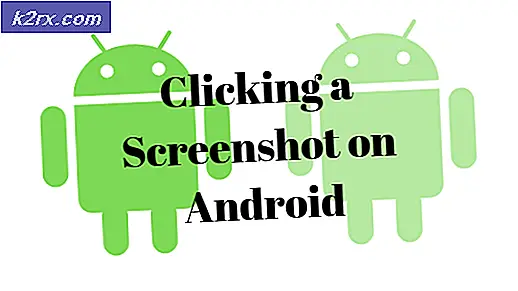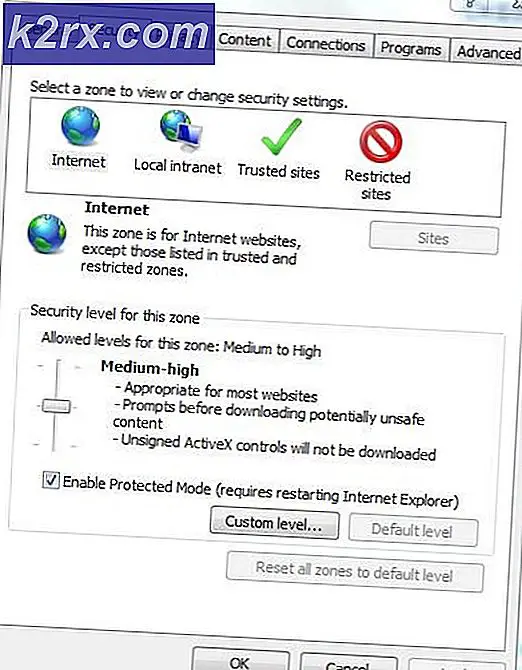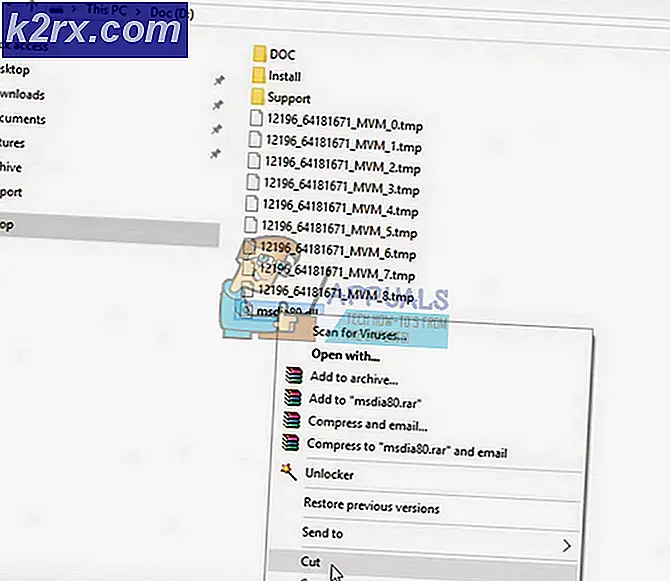Fix: Destiny Error Code Buffalo
Berbagai kode kesalahan Takdir 2 tidak aneh bagi pengguna PC dan konsol dan tampaknya para pemain sangat tidak senang melihat bahwa beberapa kesalahan tetap tidak terpecahkan yang membuat game tidak dapat dimainkan.
Kode kesalahan Buffalo dapat muncul di berbagai platform dan ada beberapa penyebab untuk masalah ini. Terkadang hanya server yang sedang dalam pemeliharaan dan terkadang ada masalah dengan akun yang digunakan pengguna untuk memainkan game. Anda selalu dapat memeriksa status berbagai server untuk setiap platform yang tersedia dengan mengklik tautan di bawah ini:
- Status Jaringan PlayStation: https://status.playstation.com
- Status Xbox Live: http://support.xbox.com/xbox-live-status
- Dukungan Blizzard: https://battle.net/support/
Ikuti petunjuk yang disajikan di bawah ini dan pastikan Anda mencoba setiap solusi untuk memperbaiki kesalahan dan mencegahnya terjadi lagi.
Solusi 1: Hapus File Tertentu
Beberapa pengguna mengklaim bahwa hanya menghapus file game Destiny dari komputer Anda membantu mereka memperbaiki masalah. Tentu saja, perbaikan ini terbatas pada pengguna PC yang berjuang dengan kode kesalahan Buffalo jadi jika Anda adalah pemain PC dan jika Anda menerima kode kesalahan Buffalo setiap hari, pastikan untuk mencoba solusi ini segera.
- Di keyboard Anda, gunakan kombinasi tombol Windows + R kunci untuk membuka kotak dialog Run.
- Ketik% appdata% dan klik OK untuk membukanya.
- Gulir ke bawah sampai Anda melihat folder Bungie dan membukanya.
- Buka folder DestinyPC, cari folder Prefs dan buka.
- Klik kanan pada file cvars.xml dan klik hapus.
- Buka kembali permainan Destiny Anda dan periksa untuk melihat apakah masalahnya telah teratasi.
Solusi 2: Keluar dari BattleNet dan Masuk Kembali
Keluar dari klien BattleNet tampaknya telah berhasil bagi banyak orang karena masalahnya kadang-kadang dengan klien itu sendiri. Destiny adalah satu-satunya game yang hanya dapat diluncurkan dari dalam klien dan gagal untuk meluncurkan game terkadang dapat disalahkan pada klien.
TIP PRO: Jika masalahnya ada pada komputer Anda atau laptop / notebook, Anda harus mencoba menggunakan Perangkat Lunak Reimage Plus yang dapat memindai repositori dan mengganti file yang rusak dan hilang. Ini berfungsi dalam banyak kasus, di mana masalah ini berasal karena sistem yang rusak. Anda dapat mengunduh Reimage Plus dengan Mengklik di Sini- Buka aplikasi BattleNet Desktop dengan mengklik dua kali di atasnya.
- Klik pada ikon Aplikasi Desktop di dalam klien (simbol kiri atas biru) dan pilih opsi keluar.
- Jendela baru akan terbuka yang meminta Anda untuk masuk kembali. Lakukan dan periksa untuk melihat apakah masalah telah diselesaikan sekarang.
Solusi 3: Gunakan VPN untuk Menjalankan Game
Menggunakan VPN dapat menjadi transaksi yang rumit dan Anda harus selalu berkonsultasi dengan penyedia jaringan Anda untuk memeriksa apakah menggunakan VPN tidak masalah. Menggunakan VPN juga ilegal di beberapa negara jadi pastikan Anda mencari tahu tentang hal ini. Berbagai orang telah melaporkan bahwa menggunakan VPN untuk menjalankan game membuatnya bekerja dan Anda juga harus tahu bahwa Anda dapat menutup program VPN setelah game berhasil diluncurkan karena Anda tidak memerlukannya lagi.
Solusi 4: Ubah Server ke Lokasi Berbeda
Pengguna dapat melewati kode kesalahan hanya dengan mengubah wilayah di aplikasi desktop Blizzard. Tampaknya beberapa kode kesalahan khusus untuk server Bungie yang berarti mengubah lokasi dapat mengarahkan Anda ke server yang berbeda di mana masalah mungkin tidak terjadi.
- Tutup aplikasi Destiny 2 dan kunjungi halaman landing Destiny 2 di aplikasi desktop Blizzard.
- Anda akan dapat mengubah wilayah yang diinginkan dari daftar drop-down yang akan muncul di bawah tombol Putar.
Solusi 5: Tetap Mencoba Terhubung
Kadang-kadang server yang harus disalahkan, terutama jika mereka menjadi terlalu ramai, menghasilkan berbagai kode kesalahan aneh. Bahkan Bungie menyarankan kepada pengguna bahwa mereka harus mencoba menghubungkan kembali selama beberapa menit sebelum mencoba memperbaiki kode kesalahan dengan cara lain.
Selain itu, ada banyak pengguna yang menegaskan bahwa bersabar terbayar dan mereka segera dapat terus bermain game secara normal.
TIP PRO: Jika masalahnya ada pada komputer Anda atau laptop / notebook, Anda harus mencoba menggunakan Perangkat Lunak Reimage Plus yang dapat memindai repositori dan mengganti file yang rusak dan hilang. Ini berfungsi dalam banyak kasus, di mana masalah ini berasal karena sistem yang rusak. Anda dapat mengunduh Reimage Plus dengan Mengklik di Sini